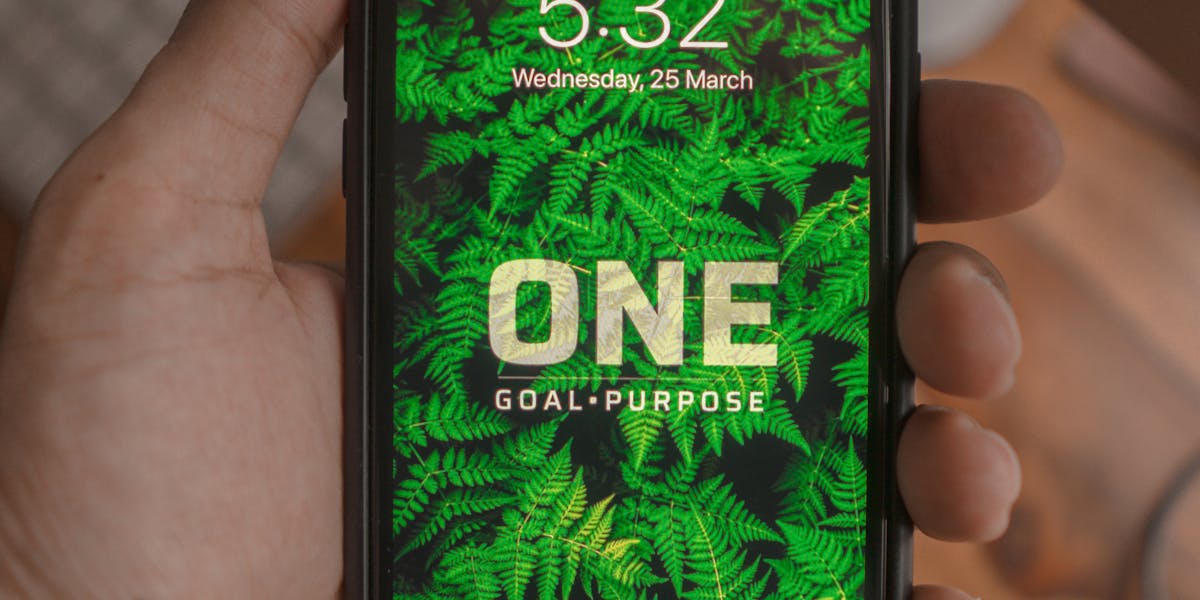Chroma key CapCut iPhone é uma ferramenta poderosa que pode transformar suas edições de vídeo de forma criativa e dinâmica. Esta técnica permite que você remova fundos indesejados e insira novas imagens, tornando seu conteúdo muito mais atraente. Se você é um entusiasta de vídeos ou apenas gostaria de aprimorar suas gravações, o CapCut no iPhone oferece as funcionalidades necessárias para explorar seu potencial criativo. Neste artigo, vamos explorar o que é o chroma key, como utilizá-lo no seu iPhone e fornecer um guia passo a passo para maximizar sua experiência. Além disso, discutiremos dicas úteis e erros comuns que você deve evitar, garantindo que seu uso do chroma key seja eficiente e produtivo.
O que é Chroma Key no CapCut para iPhone
O Chroma Key é uma técnica amplamente utilizada na edição de vídeos, permitindo a remoção de um fundo específico e a substituição por outra imagem ou vídeo. No CapCut, um popular aplicativo de edição de vídeo para iPhone, essa funcionalidade é acessível e fácil de usar, tornando-a uma ferramenta valiosa para criadores de conteúdo.
Basicamente, o Chroma Key funciona ao identificar uma cor específica no vídeo, geralmente um fundo verde ou azul, e removê-la. Isso permite que você adicione diferentes cenários ou efeitos ao seu vídeo, criando produções mais dinâmicas e interessantes.
Para utilizar essa técnica no CapCut, você não precisa ser um especialista em edição. O aplicativo oferece uma interface intuitiva que facilita a aplicação do efeito, mesmo para iniciantes. Com algumas etapas simples, você pode transformar seus vídeos e dar um toque profissional a eles.
Se você está interessado em explorar mais sobre o Chroma Key e suas aplicações, não deixe de conferir os produtos disponíveis em Chromakey.com.br. Eles oferecem uma variedade de opções que podem aprimorar ainda mais suas edições!
Como usar Chroma Key no CapCut do seu iPhone
Usar Chroma Key no CapCut do seu iPhone é uma maneira incrível de criar vídeos impressionantes. Aqui estão os passos que você deve seguir para aproveitar ao máximo essa ferramenta:
1. Abra o CapCut
Inicie o aplicativo CapCut no seu iPhone e crie um novo projeto. Você verá a tela principal onde poderá adicionar seus vídeos.
2. Adicione seu vídeo de fundo
Escolha o vídeo que você deseja usar como fundo. Toque em Adicionar e selecione o vídeo da sua galeria.
3. Insira o vídeo com Chroma Key
Agora, adicione o vídeo que contém a cor de fundo que você deseja remover. Toque em Adicionar novamente e selecione o vídeo.
4. Acesse a ferramenta Chroma Key
Após adicionar o vídeo, selecione-o e vá até a opção Chroma Key na barra de ferramentas. Ative a função e escolha a cor que deseja remover.
5. Ajuste as configurações
Use os controles deslizantes para ajustar a intensidade e a suavidade do Chroma Key. Isso ajudará a obter um resultado mais limpo.
6. Visualize e salve seu projeto
Depois de ajustar tudo, visualize seu vídeo. Se estiver satisfeito, salve o projeto e compartilhe sua criação!
Pronto para começar? Não se esqueça de conferir os melhores produtos para Chroma Key em Chromakey.com.br e leve suas produções a um novo nível!
Passo a passo para aplicar Chroma Key no CapCut
Aplicar Chroma Key no CapCut é um processo simples e divertido. Siga este passo a passo para transformar seus vídeos e dar um toque profissional às suas produções.
1. Abra o CapCut e crie um novo projeto
Inicie o CapCut em seu iPhone e clique em “Novo projeto” para começar. Escolha o vídeo que deseja editar.
2. Adicione o vídeo de fundo
Selecione o vídeo que será utilizado como fundo. Isso pode ser uma imagem ou um clipe que você deseja usar como cenário.
3. Insira o vídeo com Chroma Key
Após adicionar o fundo, clique no ícone de “+” para adicionar o vídeo que possui o fundo verde. Este será o vídeo que você irá aplicar o Chroma Key.
4. Acesse a ferramenta Chroma Key
Com o vídeo de Chroma Key selecionado, vá até a opção “Efeitos” e escolha “Chroma Key” na lista de ferramentas disponíveis.
5. Selecione a cor a ser removida
Toque na área verde do seu vídeo. O CapCut irá detectar a cor e removê-la automaticamente. Você pode ajustar a intensidade para um resultado mais preciso.
6. Ajuste a borda e a suavização
Use as opções de “Borda” e “Suavização” para refinar a imagem e garantir que a transição entre os vídeos fique natural.
7. Visualize e salve seu vídeo
Depois de ajustar tudo, clique em “Visualizar” para conferir o resultado. Se tudo estiver perfeito, salve seu projeto.
8. Compartilhe seu vídeo
Agora que seu vídeo está pronto, você pode compartilhá-lo nas redes sociais ou com amigos. Aproveite para mostrar sua criatividade!
Para potencializar ainda mais suas edições, considere adquirir produtos de Chroma Key em chromakey.com.br/produtos. Eles oferecem uma variedade de opções para melhorar suas produções!
Dicas para otimizar o uso de Chroma Key no iPhone
O uso de Chroma Key no iPhone pode transformar suas gravações e dar um toque profissional aos seus vídeos. Aqui estão algumas dicas para otimizar essa técnica:
- Iluminação adequada: Certifique-se de que o fundo verde ou azul esteja bem iluminado. Uma boa iluminação evita sombras e garante uma melhor remoção do fundo.
- Evite roupas semelhantes: Use roupas que contrastem com a cor de fundo. Isso evita que partes do seu corpo sejam removidas junto com o fundo.
- Distância do fundo: Mantenha uma distância adequada entre você e o fundo. Isso ajuda a evitar sombras indesejadas e melhora a qualidade do recorte.
- Use um fundo liso: Escolha um fundo sem texturas ou padrões. Um fundo liso facilita a remoção e melhora o resultado final.
- Teste diferentes configurações: Experimente diferentes configurações de Chroma Key no seu aplicativo para encontrar a que melhor se adapta ao seu vídeo.
- Grave em alta qualidade: Utilize a melhor qualidade de gravação disponível no seu iPhone. Vídeos em alta definição oferecem melhores resultados na edição.
- Revise seu vídeo: Após aplicar o Chroma Key, assista ao vídeo completo para garantir que não há falhas na remoção do fundo.
Para aprimorar ainda mais suas produções, considere adquirir produtos de qualidade que potencializem seu uso de Chroma Key. Confira as opções disponíveis em Chromakey.

Erros comuns ao usar Chroma Key no CapCut
O uso do Chroma Key no CapCut pode ser uma ferramenta poderosa para criar vídeos impressionantes. No entanto, existem alguns erros comuns que podem comprometer a qualidade do seu trabalho. Aqui estão alguns deles:
- Iluminação inadequada: Uma iluminação inconsistente pode causar sombras indesejadas, dificultando a remoção do fundo.
- Fundo muito complexo: Usar um fundo que não seja uniforme pode complicar o processo de remoção e resultar em bordas irregulares.
- Roupas semelhantes ao fundo: Se o sujeito estiver vestindo algo que se assemelha à cor do fundo, partes da roupa podem desaparecer.
- Falta de ajuste fino: Não ajustar as configurações de Chroma Key corretamente pode levar a resultados insatisfatórios. Sempre revise e refine suas configurações.
- Não verificar o vídeo final: É crucial assistir ao vídeo completo após a edição para garantir que não haja erros visuais.
Evitar esses erros pode melhorar significativamente a qualidade dos seus vídeos. Para aprimorar ainda mais suas produções, considere adquirir produtos de qualidade em Chroma Key.
Benefícios de utilizar Chroma Key no seu iPhone
O Chroma Key é uma técnica poderosa que permite criar vídeos incríveis, e utilizá-la no seu iPhone traz diversos benefícios. Veja a seguir algumas vantagens de usar essa tecnologia:
- Flexibilidade Criativa: Com o Chroma Key, você pode alterar o fundo dos seus vídeos facilmente. Isso significa que você pode criar cenários diferentes sem sair de casa.
- Profissionalismo: Usar Chroma Key dá um ar mais profissional aos seus vídeos. Eles parecem mais elaborados e atraentes para o público.
- Facilidade de Edição: O uso de aplicativos como o CapCut torna a edição de vídeos com Chroma Key simples e intuitiva, mesmo para iniciantes.
- Economia de Tempo: Trocar fundos em vídeos pode ser feito rapidamente, economizando tempo em locações e filmagens.
- Variedade de Estilos: Você pode experimentar diferentes estilos e temas, desde vídeos de viagens até tutoriais, tudo com um toque criativo.
- Interatividade: Criar vídeos interativos se torna mais fácil, permitindo que você se conecte melhor com seu público.
Se você está pronto para transformar seus vídeos, não perca tempo! Confira os produtos disponíveis em Chroma Key e comece a criar conteúdos incríveis no seu iPhone!